Cómo corregir errores comunes de servidor y conexión de WordPress
Publicado: 2020-10-01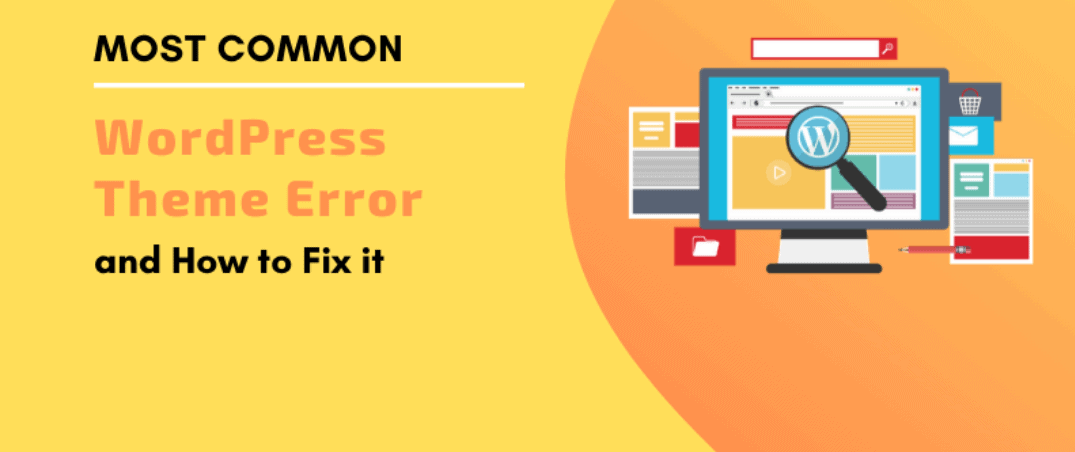
Al configurar su sitio web de WordPress, es posible que experimente un error o encuentre un mensaje de error. Esto es bastante común cuando se usa WordPress. Hemos identificado varios errores comunes de servidor y conexión de WordPress y ofrecemos una descripción general de cómo puede abordar fácilmente algunos de estos problemas. En caso de que encuentre desafíos para solucionar problemas en su sitio de WordPress, no dude en contactarnos y con gusto lo ayudaremos.
Uso de WP_DEBUG para acelerar la resolución de problemas
WordPress está equipado con WP_DEBUG que le brinda una descripción completa de lo que podría haber causado el error. Dado que WP_DEBUG generalmente está desactivado, deberá habilitarlo cambiando la variable dentro del archivo wp-config.php.
WP_DEBUG necesita recursos adicionales cuando está activado y puede causar retrasos en su sitio. Le recomendamos encarecidamente que active WP_DEBUG cuando solucione problemas o desarrolle su sitio.
Pantalla blanca de la muerte (página en blanco)
La comunidad de WP inventó el nombre White Screen of Death. Ve la página en blanco cuando su sitio solo muestra una pantalla blanca en blanco sin mensajes ni errores.
· Las páginas predeterminadas necesitan reconfiguración
De forma predeterminada, cada vez que un usuario visita su sitio web, ubicación, busca el "archivo de la página de inicio" como punto inicial para mostrar el resto del sitio. Si hay muchos "archivos de página de inicio", utiliza un sistema de prioridad. WordPress utiliza el "index.php" que generalmente tiene una prioridad de visualización baja en comparación con el "index.html". Puede consultar la carpeta principal de WordPress en busca de "archivos de página de inicio" no deseados. A continuación, puede optar por cambiarles el nombre o eliminarlos. Si desea mantenerlos en lugar de cambiarles el nombre o eliminarlos, deberá usar la opción de secuencia de comandos en su cuenta para modificar la prioridad de visualización.
El complemento podría estar causando los problemas
Para determinar el complemento que está causando el problema, deberá desactivar los complementos y luego reactivarlos uno tras otro. Una vez que haya identificado el complemento que causa los problemas, deberá desinstalarlo y luego instalarlo de nuevo. Además, puede ponerse en contacto con los desarrolladores de complementos e informar el error. De lo contrario, puede elegir usar un complemento diferente.
El tema activo de WordPress podría estar causando los problemas
En caso de que haya activado recientemente el nuevo tema de WordPress y el sitio se caiga de inmediato, debe activar un tema diferente como el tema predeterminado de WordPress. Además, es posible que deba desinstalar y luego reinstalar el tema de WordPress. Otra cosa importante que debe considerar es ponerse en contacto con los desarrolladores de temas e informar el error o simplemente encontrar otro gran tema que pueda usar. Desactivar el tema hará que su sitio use el tema predeterminado de WordPress.
Otros factores pueden estar causando los problemas
En caso de que haya desactivado todos los complementos activos y haya vuelto al tema predeterminado de WordPress (suponiendo que no haya personalizado el tema predeterminado) y vea la pantalla en blanco, puede probar otras técnicas de solución de problemas descritas aquí.
Puede consultar WordPress.org para encontrar más información sobre estos errores comunes de servidor y conexión de WordPress.
2. Error interno del servidor
Como sugiere el nombre, aunque el error podría originarse en los servidores, algunas otras cosas podrían estar causando este error.
Corrupto. Archivo htaccess
Muchas cosas pueden corromper el. htaccess, uno de ellos está intentando modificar manualmente el archivo. Además, puede cambiar el nombre fácilmente. htaccess para determinar qué podría estar causando este problema. Si este es el caso, puede conservar el existente. htaccess después de cambiarle el nombre o generar uno diferente. htaccess eligiendo volver a guardar el Permalink.

El complemento podría estar causando los problemas
Para determinar el complemento que está causando el problema, deberá desactivar los complementos y luego reactivarlos uno tras otro. Una vez que haya identificado el complemento que causa los problemas, deberá desinstalarlo y luego instalarlo de nuevo. Además, puede ponerse en contacto con los desarrolladores de complementos e informar el error. De lo contrario, puede elegir usar un complemento diferente.
El tema activo de WordPress podría estar causando los problemas
En caso de que haya activado recientemente el nuevo tema de WordPress y el sitio se caiga de inmediato, debe activar un tema diferente como el tema predeterminado de WordPress. Además, es posible que deba desinstalar y luego reinstalar el tema de WordPress. Otra cosa importante que debe considerar es ponerse en contacto con los desarrolladores de temas e informar el error o simplemente encontrar otro gran tema que pueda usar. Desactivar el tema hará que su sitio use el tema predeterminado de WordPress.
Es posible que las carpetas WP-includes y wp-admin deban volver a instalarse
La carpeta wp-includes y wp-admin comprende archivos que operan el tablero de WP y otras tareas de administración. Todavía es posible que tenga que reinstalar las carpetas.
El proceso de reinstalación es bastante más simple de lo que puede esperar:
- Hacer la copia de seguridad del sitio de WordPress
- Descargue la nueva copia de WordPress desde el sitio web oficial de WordPress
- Extraiga las carpetas "wp-includes" y "wp-admin" del archivo de instalación. Esto se puede hacer utilizando el software de descompresión (como WinZip, WinRAR o 7zip) en su PC o utilizando Archive Gateway después de haber cargado el archivo a través de FTP.
- Cargue las carpetas "wp-includes" y "wp-admin" a través de FTP. Siempre asegúrese de guardar las antiguas carpetas "wp-includes" y "wp-admin".
Consulte el sitio web oficial de WordPress para obtener información adicional.
3. Error al establecer la conexión a la base de datos
Como sugiere el nombre, si encuentra el servidor de WordPress común y los errores de conexión que muestran que su sitio de WordPress tiene problemas para conectarse a su base de datos. Este problema generalmente se debe a las siguientes razones, aunque los problemas más complicados pueden tener muchas razones.
- Las credenciales de la base de datos wp-config.php no coinciden con las credenciales de inicio de sesión de su base de datos.
Asegúrese de confirmar que todas sus credenciales coincidan. En caso de que no lo hagan, los archivos PHP de WordPress no podrán conectarse a la base de datos y su sitio no podrá mostrarse. Una de las razones más comunes por las que esto puede ocurrir es si la contraseña de la base de datos se cambió manualmente pero el archivo wp-config.php no.
Base de datos corrupta
Una base de datos dañada puede significar que el contenido ha cambiado de una manera que hace que su base de datos quede inutilizable. Los temas o complementos de WordPress defectuosos a veces pueden corromper esta base de datos, lo que los corrompe total o parcialmente. Lo mejor que se puede hacer es restaurar la versión de respaldo de la base de datos dañada.
base de datos inexistente
Si elimina o elimina la base de datos de la cuenta de alojamiento, su sitio oficial de WordPress no tendrá nada a lo que conectarse. En caso de que haya eliminado accidentalmente la base de datos y no tenga una copia de seguridad válida, contáctenos para averiguar cómo puede restaurarla por una pequeña tarifa de servicio profesional.
Base de datos que no responde
En caso de que los servidores de bases de datos vinculados a su cuenta de alojamiento puedan tener algunos problemas intermitentes. En flytonic, nos esforzamos para asegurarnos de que esto no ocurra. Si se producen estos errores comunes de servidor y conexión de WordPress, se resolverán rápidamente.
Memoria PHP limitada excedida
Para que su sitio web, complementos y temas funcionen correctamente, necesita la memoria PHP. En caso de que los recursos combinados consuman mucha memoria, su sitio web podría generar una página de inicio parcialmente cargada. La buena noticia es que hay una manera segura de aumentar la cantidad de espacio que necesita usar su sitio. Puede visitar el sitio web oficial de WordPress para averiguar cómo puede aumentar los límites de memoria de PHP.
4. Consulta MySQL limitada excedida
Una "consulta" se refiere a una única "pregunta" solicitada a la base de datos para obtener información (como recuperar el contenido de la publicación del blog o verificar las credenciales de inicio de sesión). Dado que las consultas de MySQL generalmente consideran la potencia de procesamiento del servidor, un gran servidor generalmente limita el número de consultas que un solo usuario de alojamiento compartido puede realizar en una hora. La limitación generalmente protege a otros usuarios en la configuración de alojamiento compartido de sufrir efectos adversos causados por un solo usuario que usa mucha potencia de procesamiento.
¿Cuáles son los límites de consulta?
Los límites de consultas generalmente se limitan a 75,000 consultas cada hora por base de datos para la cuenta de alojamiento compartido típica. Los clientes de WP Essential son 150.000 consultas cada hora por base de datos ya que están en la plataforma especialmente diseñada y hecha a medida para manejar sitios web de WordPress. Los límites son suficientes para manejar fácilmente múltiples sitios de WordPress.
¿Cómo evitar que mi sitio web alcance los límites de consulta?
La forma más fácil de limitar el uso de consultas es activar aún más el complemento W3 Total Cache que viene con las nuevas instalaciones de WP. El complemento reduce rápidamente el uso de consultas y ayuda a que el sitio web de WordPress se cargue más rápido.
¿Qué debo hacer si excedo por error los límites de consulta?
Debe esperar hasta que se reenvíe el límite de consultas antes de que su sitio se muestre normalmente. Recomendamos encarecidamente la activación de W3 Total Cache en caso de que aún no lo haya hecho. Además, puede considerar una actualización al paquete WP Essential para aumentar la cantidad máxima de consultas permitidas en su cuenta actual.
